Как скрыть текст и изображение в Telegram
В мире, где любой скриншот может стать достоянием общественности, а лента уведомлений на вашем смартфоне регулярно мелькает перед глазами случайных попутчиков в метро, функция скрытия контента в Telegram становится настоящим спасением. Независимо от того, пользуетесь ли вы Telegram на Android, iOS или предпочитаете десктопную версию, этот курс поможет вам освоить все способы скрытия текста и медиафайлов для защиты информации и создания интриги в ваших сообщениях.

Функция защищает конфиденциальную информацию, пароли, спойлеры и личные данные от посторонних глаз. Скрытый контент отображается как размытый блок, который открывается только при нажатии, предотвращая случайное прочтение важной информации. Давайте рассмотрим подробнее.
- Что такое скрытый текст и медиа в Telegram
- Как скрыть текст в Telegram
- Как скрыть изображения и видео в Telegram
- Альтернативный способ: Скрытие текста с помощью символов
- Как скрыть текст сообщений в уведомлениях
- Где отображается скрытый контент и как он выглядит
- В каких случаях стоит использовать скрытие контента
- Заключение
- Рекомендуем посмотреть курсы по SMM продвижению
Что такое скрытый текст и медиа в Telegram
Функция «Скрытый» (она же «спойлер») в Telegram — это, пожалуй, самая недооцененная фишка мессенджера, о которой знают далеко не все из тех 84 миллионов пользователей, которые ежемесячно тыкают пальцами в экраны своих смартфонов. Суть проста до безобразия: вы берете обычный текст, фото или видео и помещаете его за «цифровую ширму» в виде мерцающего прямоугольника (напоминающего пиксельную цензуру из старых фильмов про хакеров), которая скрывает содержимое от любопытных глаз.
На практике это выглядит так: получатель видит сообщение с заблюренным контентом, и только если он сознательно решит нажать на этот загадочный прямоугольник, содержимое явит себя миру. Идеальный баланс между «я хочу тебе что-то показать» и «но решать, смотреть на это или нет, будешь ты сам».
Интересно, что скрытый контент остаётся таковым абсолютно везде — в самом чате, в списке переписок, в уведомлениях и даже при пересылке другим пользователям. Это своего рода цифровая печать Шредингера — пока получатель не вскроет её, содержимое существует в состоянии квантовой неопределенности (ну, или просто остаётся скрытым, если вы не фанат квантовой физики).
Как скрыть текст в Telegram
На Android
Скрыть текст на устройстве с Android — процедура, доступная буквально каждому, кто способен одновременно держать смартфон и моргать (хотя второе опционально). Алгоритм настолько прост, что даже искусственный интеллект справился бы — но давайте по шагам:
- Откройте чат и введите сообщение, которое хотите частично или полностью скрыть.
- Удерживайте палец на тексте пару секунд — появится выделение с маркерами.
- Растяните маркеры, чтобы выделить весь фрагмент, который планируете утаить.
- В появившемся меню нажмите на три вертикальные точки (да, те самые, которые появляются в каждом приложении, когда разработчики не знают, куда девать функционал).
- Выберите опцию «Скрытый» (она обычно прячется где-то между «Жирным» и «Курсивом» — как интроверт на корпоративе).
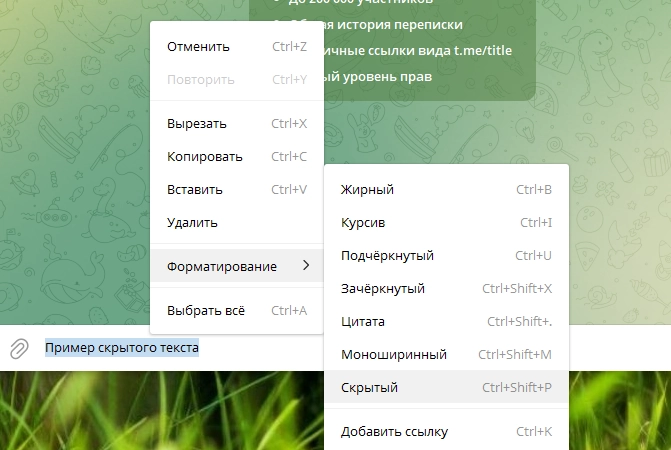
На изображении показан интерфейс десктопной версии Telegram. Пользователь выделил фрагмент текста в окне ввода сообщения («Пример скрытого текста») и вызвал контекстное меню правой кнопкой мыши. Открыто вложенное меню «Форматирование», в котором видно список доступных стилей — среди них выделена опция «Скрытый». Это позволяет преобразовать выбранный текст в формат спойлера, который будет скрыт за мерцающим прямоугольником до клика получателя.
Функция доступна в Telegram начиная с версии 8.4, выпущенной в конце 2021 года. Если ваше приложение всё ещё древнее динозавров и вы не видите этой опции — пожалуйста, обновитесь. Это ведь 2025 год, в конце концов.
На iOS
На iPhone процесс практически идентичен, но с той фирменной Apple-овской «особенностью», которая делает простые вещи чуть сложнее (потому что — инновации!):
- Введите сообщение, которое хотите замаскировать.
- Дважды тапните по слову или удерживайте палец на тексте, чтобы вызвать меню выделения.
- Растяните синие маркеры, охватывая нужный фрагмент.
- В появившемся меню нажмите на стрелочку вправо (ведь зачем показывать все опции сразу?).
- Выберите «Форматировать» (да, на iOS это запрятано глубже, чем на Android).
- Теперь выберите «Скрытый».
Главное отличие от Android состоит в том, что меню форматирования иерархичнее и требует дополнительных нажатий — всё в духе Apple: «Мы усложнили это, чтобы вы подумали, что оно работает лучше».
В десктопной версии (ПК и Mac)
Для тех, кто предпочитает полноценную клавиатуру и большой экран (или просто не хочет, чтобы начальство видело, что вы сидите в мессенджере):
- Наберите сообщение в окне чата.
- Выделите мышкой текст, который хотите скрыть.
- Щелкните правой кнопкой мыши по выделенному тексту.
- В контекстном меню выберите «Преобразования» или «Форматирование» (зависит от версии).
- Затем выберите «Скрытый».
К сожалению, разработчики Telegram пока не удосужились добавить горячие клавиши для этой функции (вероятно, потому что у них руки заняты добавлением очередных стикеров с котиками). Так что пока придется полагаться на старое доброе меню правой кнопки мыши — как в средневековье!
Как скрыть изображения и видео в Telegram
Если текст — это слишком банально для ваших конспиративных нужд, Telegram позволяет скрывать и медиафайлы. Представьте: вы нашли идеальный мем для рабочего чата, но он настолько едкий, что HR может расценить его как нарушение корпоративной этики. Спойлер — идеальное решение (в прямом и переносном смысле).
Вот пошаговая инструкция, которая работает практически одинаково на всех платформах:
- Нажмите на значок скрепки в поле ввода сообщения (тот самый универсальный символ «прикрепить что-нибудь»).
- Выберите «Фото или видео» и укажите файл, который хотите отправить.
- После выбора файла появится окно предпросмотра. Найдите три точки в правом верхнем углу (да, те самые три точки снова — кажется, дизайнеры Telegram страдают точкоманией).
- В выпадающем меню выберите «Скрыть под спойлер».
- Теперь ваше изображение или видео превратится в загадочный мерцающий прямоугольник — как будто что-то интересное попало под цензуру.
Для получателя такой файл будет выглядеть как размытое пятно с едва различимыми цветовыми контурами. Любопытство практически гарантированно заставит его нажать на изображение, чтобы увидеть, что же вы там прячете.
Сравнительная таблица видимости спойлеров
| Платформа | Особенности скрытия медиафайлов | Видимость превью |
| Android | Меню находится в верхней части экрана | Слабо различимые контуры |
| iOS | Чуть более глубокое меню с дополнительными опциями | Более пиксельное размытие |
| ПК | Доступ через правый клик или меню предпросмотра | Мерцающее размытие |
Плюсы и минусы скрытия медиафайлов
Плюсы:
- Идеально для шокирующего или потенциально неприемлемого контента
- Создает интригу и повышает вовлеченность — кто устоит перед соблазном кликнуть?
- Работает во всех версиях Telegram одинаково стабильно
- Контент остается скрытым даже при пересылке
Минусы:
- Невозможно сделать частичное скрытие (например, заблюрить только часть фото)
- Размер превью может быть меньше оригинала, что иногда портит впечатление
- Иногда мерцание слишком явно показывает контуры изображения
- Любопытство всегда побеждает, так что по-настоящему скрыть что-то не получится — люди всё равно кликнут и посмотрят
Альтернативный способ: Скрытие текста с помощью символов
Если вы из того типа людей, которые предпочитают хакерские приемы официальным функциям (признайтесь, вы ведь набираете команды в терминале даже когда существует GUI?), у меня есть отличная новость. В Telegram есть способ скрыть текст без использования всех этих меню и нажатий — просто с помощью специальных символов, как в старые добрые времена IRC и форумов.
Вот как это делается:
||Этот текст будет скрыт под спойлером||
Да, всё настолько просто — просто заключите текст между двумя парами вертикальных черт ||, и Telegram автоматически преобразует его в скрытый текст. Этот способ работает абсолютно на всех платформах — от древнего Android до последнего iPhone, от Windows XP (если вы археолог-экстремал) до macOS.
Примеры использования: Обычный текст ||а это секретная информация|| и снова обычный. ||Весь этот абзац полностью скрыт под спойлером, и никто его не увидит, пока не нажмет на мерцающий прямоугольник.||
Однако стоит учесть один нюанс, о котором разработчики Telegram скромно умалчивают в своей документации (вероятно, потому что документация Telegram — это миф, в который верят только самые наивные): если у вас или у получателя отключены «визуальные эффекты» в настройках Telegram, этот метод может работать некорректно. В таком случае сообщение либо отобразится как обычный текст с вертикальными чертами, либо Telegram в приступе креативности интерпретирует его как-то иначе.

На скриншоте изображён чат в десктопной версии Telegram. В поле ввода сообщения набран текст с использованием двойных вертикальных черт: «Обычный текст ||а это секрет||». В правой части экрана видно уже отправленное сообщение, где фраза «а это секрет» отображается как скрытый фрагмент под спойлером — с характерным мерцающим эффектом. Этот пример демонстрирует альтернативный способ скрытия текста без использования меню, исключительно через символы. Визуализация подчёркивает удобство и универсальность данного метода, подходящего для всех платформ.
И да, никаких промежуточных пробелов между текстом и вертикальными чертами быть не должно — иначе магия не сработает, а вы просто отправите сообщение с четырьмя странными символами, и все подумают, что у вас проблемы с пунктуацией (или с жизнью в целом).
Как скрыть текст сообщений в уведомлениях
Представьте ситуацию: вы сидите на важном совещании, где обсуждаются квартальные показатели, а ваш телефон, лежащий экраном вверх (первая ошибка!), вдруг высвечивает уведомление с текстом от вашего друга: «Чувак, вчера было эпично! Как ты вообще смог выпить столько и остаться в вертикальном положении?» И всё это — под пристальным взглядом вашего генерального директора. Знакомо? Именно для таких случаев существует функция скрытия текста в уведомлениях.
Пошаговая инструкция для Android:
- Откройте приложение Telegram и нажмите на три горизонтальные полоски (или точки, если дизайнеры опять что-то поменяли) в верхнем левом углу.
- Выберите «Настройки» (шестеренка, которую почему-то все узнают, хотя мало кто видел настоящие шестеренки в жизни).
- Перейдите в раздел «Уведомления и звуки» (там, где обычно прячутся все настройки, связанные с тем, как приложение может разрушить вашу социальную жизнь).
- Прокрутите вниз до блока «В приложении» и найдите опцию «Показывать текст».
- Переключите ползунок влево, и теперь уведомления будут показывать только имя отправителя, но не содержание сообщения.
Для iOS процесс практически идентичен:
- Откройте Telegram и тапните на иконку «Настройки» внизу экрана (Apple любит размещать важные вещи там, где их сложнее всего достать).
- Выберите «Уведомления и звуки».
- Найдите опцию «Показывать текст» и отключите её.
Кстати, Telegram позволяет настраивать уведомления отдельно для разных типов сообщений. Если вы хотите скрывать текст только в определенных случаях, можно настроить это для:
- Личных чатов (потому что дружеские сообщения наиболее опасны)
- Групп (потому что групповые чаты — это минное поле неожиданностей)
- Каналов (хотя вряд ли вас подставит новостной канал о котиках)
- Историй (потому что комментарии к историям — это отдельный круг ада)
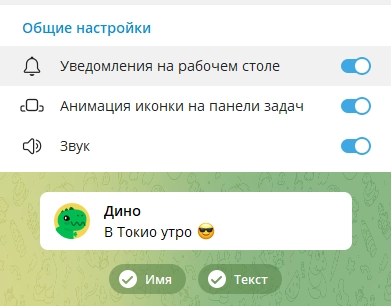
На скриншоте представлено окно настроек Telegram на компьютере. В верхней части показаны активированные параметры уведомлений: отображение уведомлений на рабочем столе, анимация иконки на панели задач и звуковое сопровождение.
В каждом из этих разделов можно отдельно отключить отображение текста в уведомлениях — идеальное решение для параноиков и тех, кто ценит конфиденциальность в этом мире тотальной цифровой прозрачности.
Где отображается скрытый контент и как он выглядит
Если вы думаете, что разобрались с тем, как скрывать контент, давайте копнем глубже и посмотрим, как эта цифровая вуаль работает в различных контекстах Telegram. Потому что, как и в реальной жизни, контекст — это всё (ну, или почти всё, не считая данных, которые вы пытаетесь скрыть).
Скрытый контент в Telegram демонстрирует удивительное постоянство — в отличие от большинства IT-систем, он работает предсказуемо и одинаково практически везде. Это почти как если бы разработчики действительно думали о пользователях, а не о том, как бы запихнуть еще одну функцию в и без того переполненное меню.
Сравнительная таблица видимости скрытого контента:
| Контекст | Отправитель видит | Получатель видит | При пересылке |
| В чате | Мерцающий прямоугольник (можно кликнуть и увидеть содержимое) | Мерцающий прямоугольник до клика | Остается скрытым |
| В списке чатов | Скрыто от посторонних глаз | Скрыто, даже в превью | Остается скрытым |
| В уведомлениях | [Скрытый контент] | [Скрытый контент] | Не применимо |
| В группах | Как в личных чатах | Как в личных чатах | Остается скрытым |
| При ответе на сообщение | Скрытые части остаются скрытыми | Скрытые части остаются скрытыми | Остается скрытым |
Интересная особенность: если получатель откроет скрытый контент, а потом выйдет из чата — при следующем входе этот контент снова будет скрыт. Telegram не хранит информацию о том, какие спойлеры вы уже просмотрели, — вероятно, чтобы вы могли снова и снова переживать момент открытия (или потому что разработчики просто не захотели усложнять базу данных еще одним полем — кто знает?).
В каких случаях стоит использовать скрытие контента
Скрытие контента в Telegram — это не просто технологическая фишка для гиков, а практичный инструмент коммуникации, который можно применять в самых разных ситуациях. Как адвокат по технологическим вопросам, который постоянно балансирует между публичным и конфиденциальным, могу с уверенностью сказать: грамотное использование спойлеров может избавить вас от множества неловких ситуаций.
Кейсы использования спойлеров:
- Защита от непрошенных спойлеров — классический пример, давший название функции. Обсуждаете последнюю серию «Эйфории» или неожиданную развязку нового сезона «Сквид Гейм»? Спрячьте ключевые моменты, чтобы не испортить впечатление тем, кто еще не посмотрел. Особенно актуально в групповых чатах, где всегда найдется человек, который «еще не успел посмотреть, но обязательно сделает это на выходных» (спойлер: не сделает).
- Передача конфиденциальных данных — пароли, пин-коды, номера кредитных карт и прочая информация, которую не стоит светить. Даже если рядом с получателем никого нет, уведомление может высветиться на экране блокировки или в момент, когда телефон подключен к проектору. Спойлер в этом случае — дополнительный слой защиты от утечки.
- Шокирующий или чувствительный контент — будь то фотографии аварии для страховой или скриншот с медицинским диагнозом. Скрытие такого контента позволяет получателю самому решить, когда он готов это увидеть, и защищает от случайного просмотра в неподходящий момент.
- Игровые механики и интерактивные развлечения — викторины, загадки, квесты и игры «Правда или действие» прекрасно работают со скрытым текстом. Участники могут раскрывать задания или ответы поочередно, создавая элемент неожиданности и игрового напряжения.
- Маркетинговые уловки и тизеры — админы каналов и групп используют спойлеры для создания интриги. «Только что узнал инсайд про новый iPhone 17 — нажмите, чтобы узнать!» — и наивные пользователи неизбежно кликают (спойлер: инсайд обычно оказывается сомнительного качества, но механика работает безотказно).
- Неуместный юмор — иногда шутка уместна только в определенном контексте или для определенной аудитории. Скрытие позволяет оставить выбор за получателем — хочет ли он видеть ваш сомнительный мем про политику/религию/другие чувствительные темы.
- Организация информации — в длинных постах скрытие части контента может использоваться как своеобразный «спойлер», позволяя читателям выбирать, какие разделы они хотят изучить подробнее, не перегружая основной текст.
Помните, что избыточное использование скрытия может раздражать получателей — если вы постоянно прячете банальную информацию за спойлерами, люди быстро устанут от необходимости делать лишние клики. Как говорится, с большой властью приходит большая ответственность — используйте функцию скрытия мудро и по назначению.
Заключение
Итак, мы совершили полное погружение в мир цифровой конспирации в Telegram. Теперь вы знаете, как скрывать текст, изображения и видео на любой платформе — будь то Android, iOS или десктоп. А также имеете в своем арсенале альтернативный способ через двойные вертикальные черты, что особенно удобно, когда нужно быстро спрятать информацию от посторонних глаз.
Функция спойлера в Telegram — это не просто забава для гиков, а практичный инструмент для защиты конфиденциальности, создания интриги в маркетинговых сообщениях и избавления друзей от непрошенных спойлеров о последнем эпизоде вашего любимого сериала.
И помните: власть скрывать информацию — это ответственность. Используйте её мудро, не злоупотребляйте спойлерами без причины, и тогда ваши собеседники будут ценить как вашу откровенность, так и уважение к их праву выбирать, какую информацию и когда получать.
Сохраните эту статью в закладки — никогда не знаешь, когда придется быстро скрыть сообщение от любопытных глаз в переполненном вагоне метро или на рабочем совещании.
Кстати, если вы хотите использовать возможности Telegram не только для личного общения, но и для продвижения своего бизнеса или личного бренда, стоит освоить профессиональные навыки SMM. Функция скрытия контента — лишь один из инструментов, который можно эффективно применять в маркетинговых кампаниях для создания интриги и повышения вовлеченности аудитории. На странице с подборкой лучших курсов по SMM продвижению вы найдете обучающие программы, где детально разбирают стратегии работы с Telegram и другими социальными сетями — от настройки таргетированной рекламы до создания вирусного контента.
Рекомендуем посмотреть курсы по SMM продвижению
| Курс | Школа | Цена | Рассрочка | Длительность | Дата начала | Ссылка на курс |
|---|---|---|---|---|---|---|
|
SMM для владельцев бизнеса
|
Eduson Academy
76 отзывов
|
Цена
Ещё -14% по промокоду
43 920 ₽
125 484 ₽
|
От
3 660 ₽/мес
10 457 ₽/мес
|
Длительность
3
|
Старт
1 декабря
|
Ссылка на курс |
|
SMM-специалист
|
Академия Синергия
32 отзыва
|
Цена
55 356 ₽
138 390 ₽
|
От
1 922 ₽/мес
5 492 ₽/мес
|
Длительность
6
|
Старт
9 декабря
|
Ссылка на курс |
|
SMM — менеджер
|
Нетология
44 отзыва
|
Цена
с промокодом kursy-online
59 900 ₽
126 000 ₽
|
От
2 625 ₽/мес
Это минимальный ежемесячный платеж за курс.
|
Длительность
5
|
Старт
1 декабря
|
Ссылка на курс |
|
Профессия SMM-специалист
|
Skillbox
187 отзывов
|
Цена
с промокодом KURSHUB
101 335 ₽
253 337 ₽
|
От
3 269 ₽/мес
Это минимальный ежемесячный платеж за курс.
8 527 ₽/мес
|
Длительность
24
|
Старт
1 декабря
|
Ссылка на курс |
|
Fashion SMM
|
Fashion Factory School
26 отзывов
|
Цена
79 800 ₽
114 000 ₽
|
От
7 101 ₽/мес
На 1 год.
|
Длительность
1
|
Старт
3 декабря
|
Ссылка на курс |
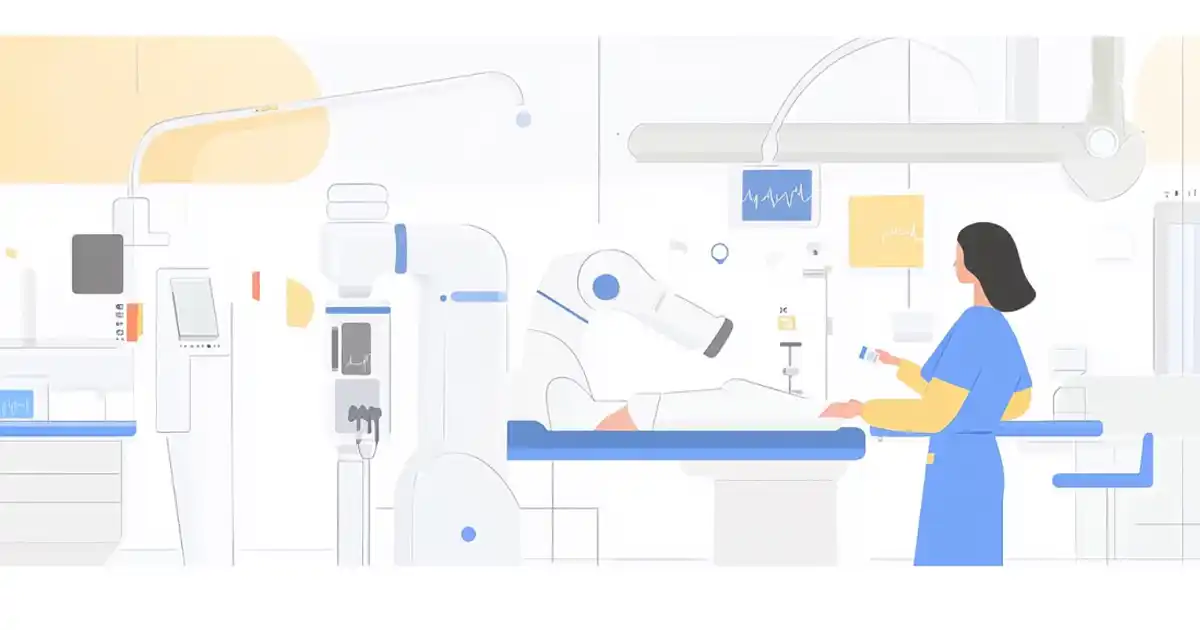
Как продвигать медуслуги в VK: без банов и впустую потраченного бюджета
Продвижение медицинских услуг в VK требует не только грамотного таргетинга, но и учета правовых нюансов. Как запустить рекламу, не нарушая закон и привлекая целевую аудиторию? Разбираемся!

Композиция в фотографии: почему это важно и как ей овладеть
Что делает снимок действительно удачным? Ответ в грамотном расположении элементов. Рассказываем об основах композиции в фотографии, которые помогут вам делать выразительные кадры.
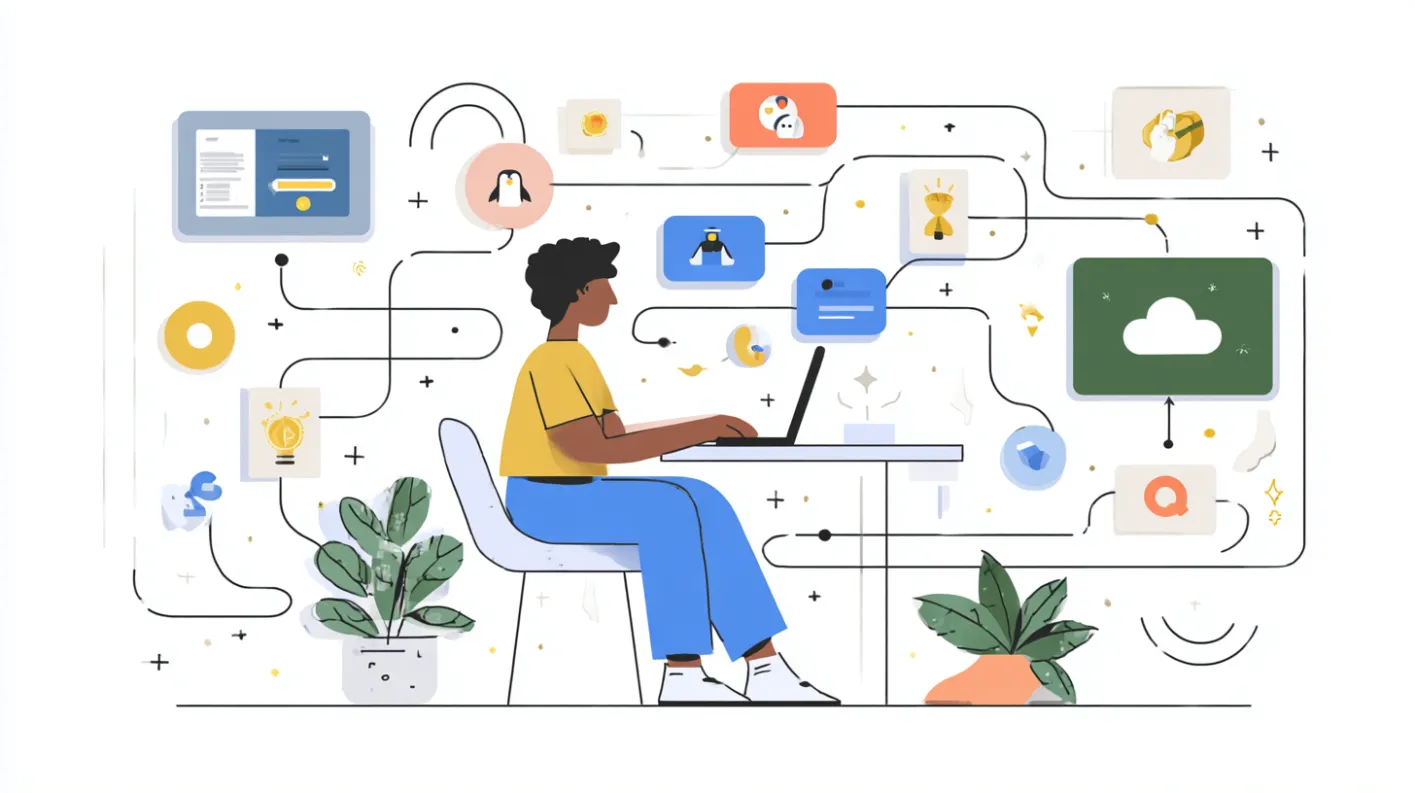
Какой дистрибутив Linux выбрать
Выбор лучших дистрибутивов Linux — задача не из лёгких. Ubuntu, Manjaro, Debian или Arch? В статье разбираемся, чем они отличаются, кому подходят и какие задачи помогут решить.
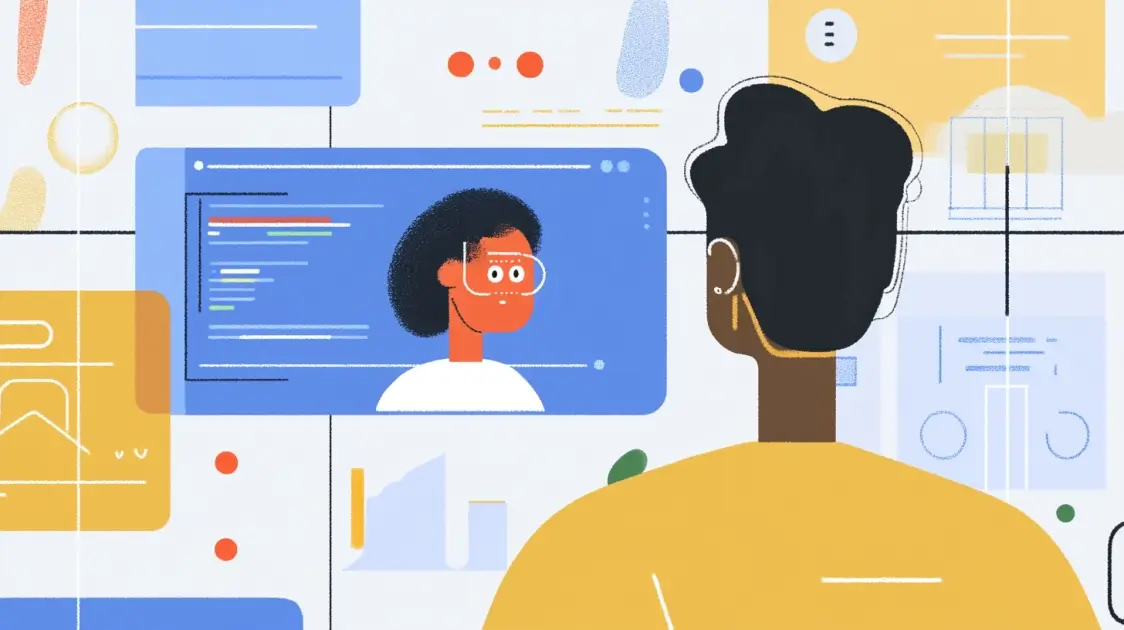
Java vs Rust: на каком языке программировать быстрее?
В чём разница между Java и Rust, и какой язык подходит для высокопроизводительных приложений? Читайте далее, чтобы получить полезные советы и мнения экспертов.